変化を好まないSIですが、HTML5が開発方法に変化することを求めている。
昨年、私はメディアやカンファレンスなど様々な場所で、その意義について発信してきましたが、「HTML5を使えば"今まで以上"のことができるのだろう」「それなら、あまり関係ない話なのかも」なんて油断していたエンジニアにとっては、「今も変えろ」というのは衝撃的な事件だったに違いありません。
そんな混乱を、W3Cという異なる立ち位置にある組織に所属しながら、ビジネスにできるのではないかと考えた人がいます。
 彼と出会ったのは、オープンソースカンファレンス2013/Fall。あまり人前に出たがらないキャラクターなので、名前は伏せておきます。
彼と出会ったのは、オープンソースカンファレンス2013/Fall。あまり人前に出たがらないキャラクターなので、名前は伏せておきます。
イベントで会った彼は、凄い熱意でW3Cのイベントに誘ってくるもだから、私の脳はしっかりと彼の顔と名前を刻み込みました。しかし、OSC.Enterprise 2013で再開した時、彼は私のことなどすっかり忘れていました。私も人と会うタイプなので、何度かやらかした経験がります。全く責める気になれません。
2枚目の名刺を渡された時に、彼は一言
「この名刺、前職のものだから渡すべきか悩むんですけどね」
★ W3Cをやめて、エンタープライズ業界に入った
つい2ヶ月前に、あれだけW3Cイベントをゴリ押ししていた彼は、数年務めたW3Cを辞めていました。その名刺は、名前の部分以外は機能していません。
彼は以前より、Web標準技術とアカデミックな場で繋がるのでなく、ビジネスとして繋がりたいという想いを持っていたそうです。知人の誘いを受けて、エンタープライズの世界へやってきたとのこと。中国に依存しない新しいオフショアを支援する、ベンチャー企業に入っていました。
W3Cにいて何を感じたのか
彼は少し前まで勤めていた、W3Cについて語ってくれました。
★ エンタープライズとWeb標準
私はW3Cの議席に、GoogleやMicrosoftなどがちがちのビジネスプレイヤーがいるので、組織の内部はかなりビジネス色の強い場だと思っていました。しかし彼いわく、W3Cは非常にアカデミックな場だそうです。
言われてみれば、UNIXから始まったLinuxの文化、オープンソースの起源は、非常にアカデミックなものだったと本で読んだことがあります。NTT出版の「Linuxはいかにしてビジネスになったか―コミュニティ・アライアンス戦略」だったと思います。5年以上も前に読んだのではっきりは覚えていませんが、オープンテクノロジーは、そういう性質を持ちやすいという特性を持っている。
ただ、Web標準はコモディティ化された技術でありつつも、プラットフォームを取り巻くエコシステムに方向性が左右されるという状況に置かれています。ブラウザなどのプラットフォームを作っているベンダと、共に手を取りビジネスを作っていこうという団体/企業側に、技術進化が最適化されていくという環境に置かれています。
こうした背景もあるのでしょう。彼は「日本のエンタープライズのプレイヤーはもっとWeb標準に関わるべきだ」と語っていました。昔はそいういう企業が多く関わっていたのに、今は殆どいなくなったそうです。日本のSI所属する私の目から見ても、エンジニアたちはブラウザを単なる無料のクライアントプラットフォームと考え、今までもこれまでもずっとこのままだと信じて疑わない雰囲気が感じられます。システムがこれだけWeb標準技術が依存しているのに、進化の動きを制御できない状況にあるのは、果たして安定して長く使えるプラットフォームと言えるのか。
しかし、これも時間の問題だと私は考えています。
今のSIは、Web標準に直接的に関わるメリットがあるようには見えません。ブラウザなどのプラットフォームを開発する側が、エンタープライズに新しい価値を運んでくるのではないかと睨んでいます。なんだかんだで、事件が起こる直前あたりに何かしらのソリューションが生まれて、SIが二次的にWeb標準へ関与するようなモデルになると予想しています。IT業界におけるSIというデカい市場を、無視できないでしょう。
本来オープンテクノロジーはフリーのソフトウェアなんかではなく、オープンなコミュニティとの関わり、貢献によってビジネスが成立させるモデルだったはずです。どこかのタイミングで、何かしらの形で、正常な姿に戻らざる得なくなると考えています。
★ WebStorageがW3C勧告になっていた件について
少し話が変わって、標準化の話に。WebStorageは、IE8から実装されている少し歴史のあるWeb標準ですが、2013年の夏、突如としてW3C勧告化し、私は驚きを隠せませんでした。標準化の動きを追っていれば、突然というわけでもなく、ごくごく普通に正式なプロセスを踏んでいるのは確かです。
ただ、この件について「あまりにも静かだから、若干驚いた。いや、自分の中では結構ニュースだったかも」と彼に伝えた所、「いや、ニュースだと思うよ。あれはW3C側から見ても。」とのこと。
HTML5も2014年にW3C勧告になると、一時期すごく騒がれていました。しかし、これだけエコシステムが発達し、HTML5に強く依存したビジネスを数多く見ていると、W3C勧告化はメディアで目立つこと無く、いつの間にか終わってそうな気がします。
なんとなくそんな空気感を察した私は、技術評論社のSoftware Design 2014年2月号にて「目利きによる業界予測、2014年IT業界はどうなるのか?」という記事を執筆させて頂いた際、「2014年はHTML5が、W3C勧告!W3C勧告!」だなんて派手に騒いだりはしませんでした。一言触れる程度で、ささっと終わらせました。むしろ、そのことに触れなくてもいいんじゃないだろうかとさえ思いました。
「そもそも、今回のHTML5のW3C勧告化って、かなり限定的ですよね・・・」なんて事を彼が言っているのを側で聞いていると、標準化のプロセスより、エコシステム側の動きを追う方が理にかなっているように思えました。きっとこれからは、そういう時代なのでしょう。
★ オープンテクノロジーとMicrosoftの意外な関係
彼は「Microsoftはオープンテクノロジーに対して、下手したら一番ぐらいに貢献しているのではないか」と語っていました。Linuxに多額の出資を行い、オープンソースの発展に大きく関与していたのは、実はMicrosoftだったと。その真偽はわかりませんが、確かにフロントエンドの世界では、jQuery FoundationにSilverlightの開発者をフルタイムで関わらせるなど、Microsoftはその進化に強く関与しています。Web標準も同様にです。Microsoftがいなかったら、Web標準技術の進化は今とは異なる状況だったに違いありません。
ただ、巨人は時間を経ると嫌われる、批判の対象になるというのは、人間の遺伝子に刻まれたものだから仕方がないでしょう。私自身、オープンテクノロジーに関わる者として、不平を言いたくもなります。こうあって欲しいんだけどなぁ、なんてことを思ったりもします。これは別に私だけが特別というものでもなく、ベンダ製品サイドであるMicrosoftと対極に位置してしまっている、オープン技術サイドの思想の課題に思えます。
「あそこまで貢献しているのに、オープン系の世界では嫌われ者になってしまっているMicrosoftは不憫でならない」と、話題の最後に彼はこう締めくくりました。
これは私の主観ですが、サーバサイド側とフロントエンド側とでは、その嫌われ方が少し違うと感じています。フロントエンドは、「ベンダロックインだから嫌い!」と言うよりも、「IE6〜8が技術的に問題を抱えているから嫌い!」という状況に見えます。IE8以下は、Netscape戦争の延長上にある時代のブラウザですから。そんな古い思想のブラウザを、仕事として扱わなくてはいけない人たちからすると不満しか無いでしょう。まぁ実際の所、IE8はMicrosoft自身も暗に厄介者扱いしているように見えますが。
理由はなんであれ、最終的に「不憫」になるあたり、巨人の悩みは永遠に尽きないのでしょう。IEって業務系だと、結構重要な機能を持っているんですが。特にWindows 7系だと、気がつかないうちにその恩恵を受けているケースも多いでしょう。
HTML5が生み出した新しいビジネス価値
嫌われ者で不憫なIEですが、現場的視点からビジネス視点に見方を変えると、結構ポジティブだったりします。
★ やはり、IE11のリリースは大きい
Web標準側の人間だった当時の彼の目から見て「IE11のリリースは衝撃的だった」と語っていました。まさか、W3Cのような全く異なる立ち位置の人間から、そんな言葉が出てくるとは思いもしませんでした。「何が衝撃的だったのだのか?」と私が問うと、まるで答え合わせのように「ドキュメントモードの非推奨」と返ってきます。
「あれはもはや、一つの市場を作ってもおかしくないんじゃないか?」と。まさに昨年末、私がしつこいというレベルで言い続けていたことを、目の前で再現するように説明され、度肝を抜かれました。
今、企業のイントラネットには、Quirksモード/ドキュメントモードに依存したWebシステムが大量に動いてます。Windows 7へのアップグレードで、更に深く依存してしまっているという状況です。それが、Windows 7のアップグレード先のOSでは、サポートされなくなるという状況に陥っています。日本は韓国ほどActiveX依存していませんが、何かしらインパクトがあることは間違いないでしょう。
「Windows 7のEOLの、だいたい1年前ぐらいが稼ぎ時かもですね。あと5年ですか。」なんてことを彼は言っていました。私の考えは少し違います。今の時代のステークホルダの傾向からして、「どのあたりのタイミングでメディアが騒ぐか」の方が重要と考えていたりします。
3年後か、それとも直前か。インターネットメディアの場合、今のところトリガを渡すのはそんなに難しいことでもないので、やはりここでもエコシステム側であるベンダの動きに着目するのが、有利な気がしています。ユーザ企業側がバズワードに反応することも少なくないので、何か新しく言葉を作るかもしれません。
★ スマートデバイスはどうなるのか?
スマートデバイスについて、彼は恐らくWeb標準側の考えだからなのでしょう、ユーザビリティの高い端末とそのデザインが武器になると睨んでいました。対して私は、IT管理者の制御下に置きやすい、セキュリティを制御しやすいことが、より直感的で解りやすいスマートデバイスが出てくると今よりもっと広まるのではないか、と主張しました。システム利用者でなく、ステークホルダ側が重視する点に多くの判断材料を与えることができれば、導入されやすいと考えているからです。ここは意見が割れました。
IE11からスマートデバイス最適化の道に進んだので、Active Directoryに完全対応が進むかもしれないWindows 8.2とか、IE12の進化、ChromeやFirefoxのエンタープライズ向けサービスの多様化に、私はかなり期待しています。今が黎明期なのは、間違いなと感じています。バズワードとしてのHTML5は2013年をピークに下がっていくのでしょうが、エンタープライズでのソリューションの多様化、ビジネス化は、これからと考えています。
★ オフショアの新しい道
本記事の序盤でも述べましたが、彼はベトナムの安い人件費を使って、新しいオフショアサービスを提供するベンチャー企業に勤めています。
カヤックのセブ島の話なんかを見ていると、世の中の流れ的には、もはや中国に道を見つけようという考えはどこにも残されていないという流れです。日本企業のことですから、大連のIT企業をすぐに切ったりはしないでしょうが、これから中国で新しく開拓しようというモチベーションはすっかり失われてしまいました。
つい数年前、オフショアは大連が当たり前で、それこそ発注直前にまで持っていった私にとっては驚きです。もはや脅威です。恐ろしく短い期間でビジネスモデルが崩壊していくのを目の当たりにして、「オフショアはエンタープライズに向いているのか?」なんていう、そもそも論を始めたくなりました。
ただ、日本は昔から海外のリソースに頼る文化があるので、オフショアをビジネスとして成立させれるのか、これからも真剣に取り組まなくてはいけないようにも感じています。彼はこの新しいリソースに、どのようなブランドを持たせていくか悩んでいるようです。今のフロントエンドの特殊性を合わせることで、アイデンティティをもたせようという戦略を、一つの選択として持っているようでした。日本の場合は事例が大切なので、「使ってもらうこと」からスタートしなくてはいけないのですが、きっと彼はあの熱意で、困難を乗り越えていくのでしょう。
彼を、私のコミュニティが運営するイベントに登壇させようという計画があったのですが、色々事情があって無くなってしまいました。当面、彼と会う予定はありません。2ヶ月もしたら、また顔を忘れられているかもしれませんが、それでもきっと旨い酒が飲めると思います。
そのうち、強引にでも登壇させよう!
・・・目立ちたくないって怒られそうですが。







 企業向けの場合、インターネットに接続されていない環境下でブラウザのインストールが求められる場合が多いでしょう。Googleは、Chromeをローカルのみでインストールを完結できるMSI型のインストーラーを提供しています。
企業向けの場合、インターネットに接続されていない環境下でブラウザのインストールが求められる場合が多いでしょう。Googleは、Chromeをローカルのみでインストールを完結できるMSI型のインストーラーを提供しています。
 Chromeでは、200を超える細かいポリシーの設定を持ちます。Chromeブラウザから「chrome://policy」にアクセスすると、ポリシーの設定値を確認できます。
Chromeでは、200を超える細かいポリシーの設定を持ちます。Chromeブラウザから「chrome://policy」にアクセスすると、ポリシーの設定値を確認できます。
 Microsoftがバージョン依存化しざる得ないことを暗に認めてしまっているIE8以下向けに作られたWebコンテンツ・Webシステムは、Chromeの場合そのままでは動かない可能性があります。
Microsoftがバージョン依存化しざる得ないことを暗に認めてしまっているIE8以下向けに作られたWebコンテンツ・Webシステムは、Chromeの場合そのままでは動かない可能性があります。
 古いWebコンテンツではIE独自の機能を利用しないことには、リッチな機能を盛り込むことが実質的に不可能という状況でした。しかし、IE9以上からはWeb標準への準拠が高く、Microsoft側でも、IE独自機能に依存しないWeb標準へ準拠したコンテンツ作りを推奨しています。
古いWebコンテンツではIE独自の機能を利用しないことには、リッチな機能を盛り込むことが実質的に不可能という状況でした。しかし、IE9以上からはWeb標準への準拠が高く、Microsoft側でも、IE独自機能に依存しないWeb標準へ準拠したコンテンツ作りを推奨しています。 こうしたニーズに応えるため、Microsoftは「Compat Inspector」というツールを提供しています。Compat Inspectorを利用すれば、IE独自機能を検出し、一覧として列挙させることができます。そして大抵の場合は、どのWeb標準に置き換えるべきかアドバイスを行ってくれます。
こうしたニーズに応えるため、Microsoftは「Compat Inspector」というツールを提供しています。Compat Inspectorを利用すれば、IE独自機能を検出し、一覧として列挙させることができます。そして大抵の場合は、どのWeb標準に置き換えるべきかアドバイスを行ってくれます。 Compat InspectorはJSライブラリであり、検証先のHTMLドキュメント内にScriptタグで埋め込むことにより利用することができます。ただ、開発版から商用版へ切り替えを行う際に、ソースコードに手を加える事を嫌うケースが多いはずです。ビルドプロセスへ組み込むにも、それなりの作り込みを要する上、無駄にバグを作りこむリスクを負うことになります。
Compat InspectorはJSライブラリであり、検証先のHTMLドキュメント内にScriptタグで埋め込むことにより利用することができます。ただ、開発版から商用版へ切り替えを行う際に、ソースコードに手を加える事を嫌うケースが多いはずです。ビルドプロセスへ組み込むにも、それなりの作り込みを要する上、無駄にバグを作りこむリスクを負うことになります。





 2章の設定が正常に完了している場合、メニューバー「Rules」に「Use Compat Inspector」が追加されています。チェックを入れると、Compat Inspectorが有効化します。
2章の設定が正常に完了している場合、メニューバー「Rules」に「Use Compat Inspector」が追加されています。チェックを入れると、Compat Inspectorが有効化します。 一点、注意が必要です。「
一点、注意が必要です。「

 対策を行わない場合、Infoステータスへ遷移させ、青色に変えます。右の画像にもある通り、Verify用のチェックボックスが付いているため、ここにチェックを入れます。この状態でWebページのリロードを行うと、黄色や赤色は、青色に状態を変えます。
対策を行わない場合、Infoステータスへ遷移させ、青色に変えます。右の画像にもある通り、Verify用のチェックボックスが付いているため、ここにチェックを入れます。この状態でWebページのリロードを行うと、黄色や赤色は、青色に状態を変えます。 対策を行う場合は、デバッグ作業を経て動作を確認しながらソースコードの変更を行う必要があるでしょう。
対策を行う場合は、デバッグ作業を経て動作を確認しながらソースコードの変更を行う必要があるでしょう。 12年強もの長い期間に渡り利用されたWindows XPも、2014年4月9日をもって延長サポートを終了しEOLです。しかし世間では依然として、騒ぎが落ち着かないようですね。
12年強もの長い期間に渡り利用されたWindows XPも、2014年4月9日をもって延長サポートを終了しEOLです。しかし世間では依然として、騒ぎが落ち着かないようですね。
 運用するクライアント端末が全てActive Directoryの制御下に置かれている場合、Active Directoryの設定により一括で実施することができます。Active Directoryを利用する場合、イントラネットを認識するように設定し、イントラネット環境下に置かれたサーバを全てイントラネット互換表示という状態で動作させるようにします。
運用するクライアント端末が全てActive Directoryの制御下に置かれている場合、Active Directoryの設定により一括で実施することができます。Active Directoryを利用する場合、イントラネットを認識するように設定し、イントラネット環境下に置かれたサーバを全てイントラネット互換表示という状態で動作させるようにします。 個々のシステムのサーバに対して、X-UA-Compatibleを設定するという方法です。設定は、ApacheかIISか、或いはTomcatか、何をWebサーバにしているかで異なる手段を講じる必要があります。手間がかかります。
個々のシステムのサーバに対して、X-UA-Compatibleを設定するという方法です。設定は、ApacheかIISか、或いはTomcatか、何をWebサーバにしているかで異なる手段を講じる必要があります。手間がかかります。 IEの設定情報を配布するIEAKというツールを使う方法です。
IEの設定情報を配布するIEAKというツールを使う方法です。 作戦3の手順を、ユーザの手で逐次行うという方法です。互換表示リストは、「互換表示ボタン」で代替します。
作戦3の手順を、ユーザの手で逐次行うという方法です。互換表示リストは、「互換表示ボタン」で代替します。
 Webアプリのパフォーマンス改善と言えば、JavaScriptやDOMアクセスなど、既存の技術ベースな改善手法を想像する方も多いでしょう。最近では、こうした改善のあり方を、別の視点からもう少し広げようというアイデアが存在感を持ち始めています。それは「Web標準」です。
Webアプリのパフォーマンス改善と言えば、JavaScriptやDOMアクセスなど、既存の技術ベースな改善手法を想像する方も多いでしょう。最近では、こうした改善のあり方を、別の視点からもう少し広げようというアイデアが存在感を持ち始めています。それは「Web標準」です。 Microsoftは、6以降の全てのIEの動作をテストできる手段として、「Modern.IE」というサービスを提供しています。
Microsoftは、6以降の全てのIEの動作をテストできる手段として、「Modern.IE」というサービスを提供しています。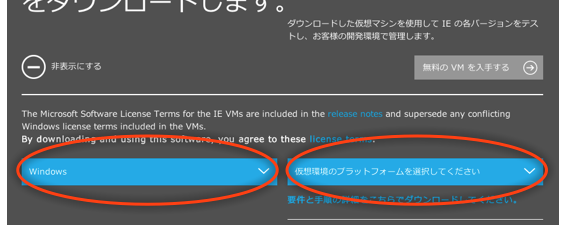
 わざわざ複数のWindowsのマシンを起動しなくても、異なるOS、異なるバージョンのIEがテスト出来るというのは、環境の多様化が進んだ現在において必須のツールでしょう。特に、IE8を動作対象ブラウザにしてしまった場合、IE8とIE9以上の2バージョンでテストしないといけないため、使わないという道すら残されていないように思えます。(→
わざわざ複数のWindowsのマシンを起動しなくても、異なるOS、異なるバージョンのIEがテスト出来るというのは、環境の多様化が進んだ現在において必須のツールでしょう。特に、IE8を動作対象ブラウザにしてしまった場合、IE8とIE9以上の2バージョンでテストしないといけないため、使わないという道すら残されていないように思えます。(→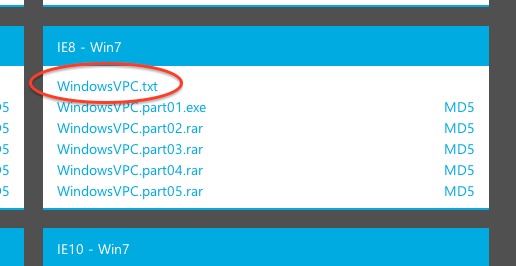
 Windows 7時代のWebシステム開発は混沌としています。
Windows 7時代のWebシステム開発は混沌としています。









 バージョン8までのIEは、Microsoftが暗に独自性が高いことを認めているブラウザです。
バージョン8までのIEは、Microsoftが暗に独自性が高いことを認めているブラウザです。

